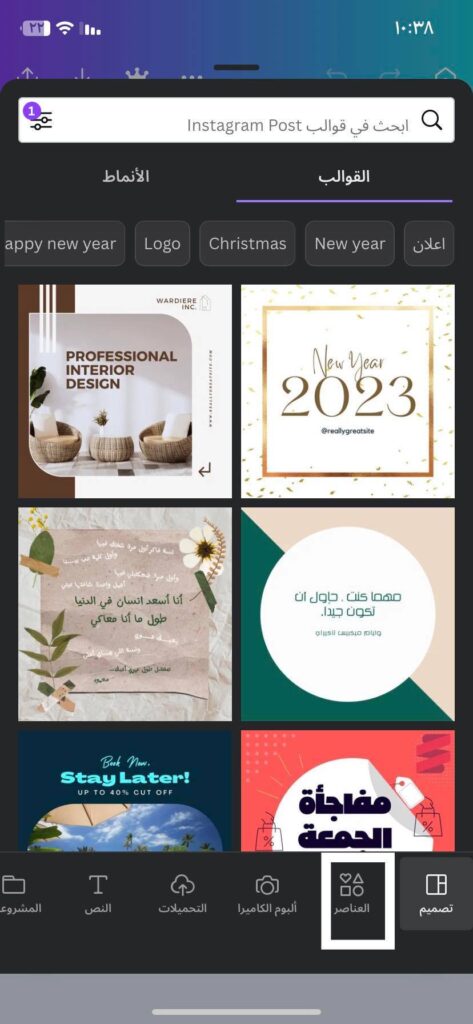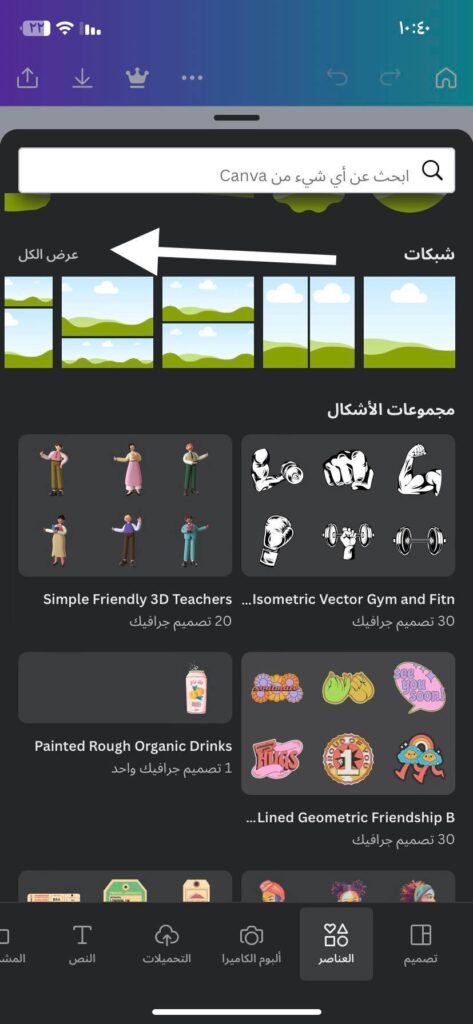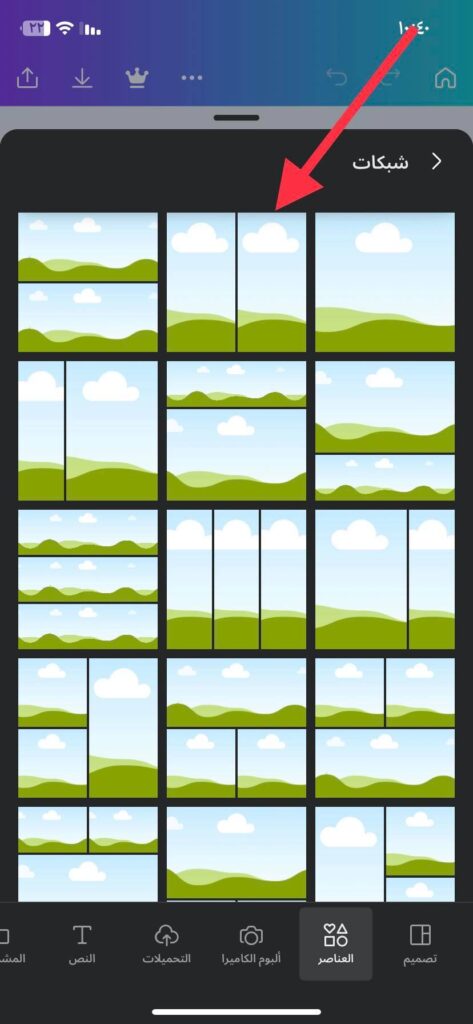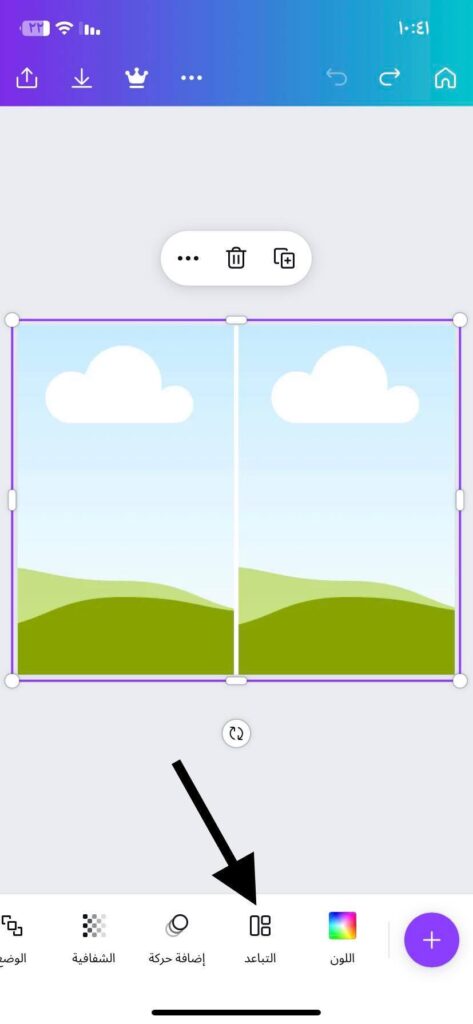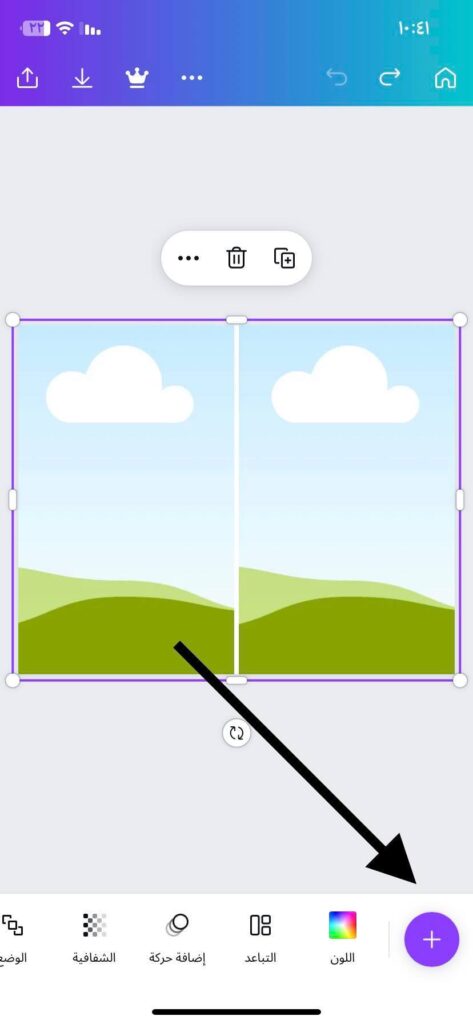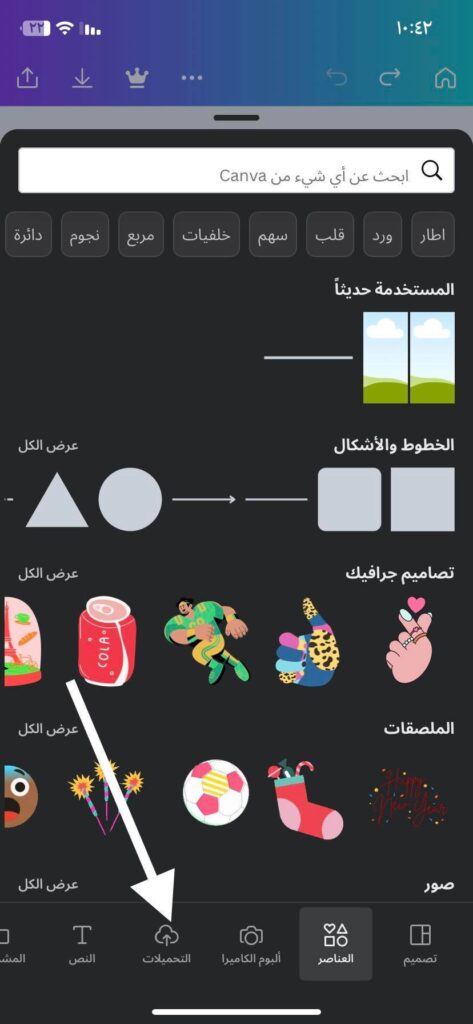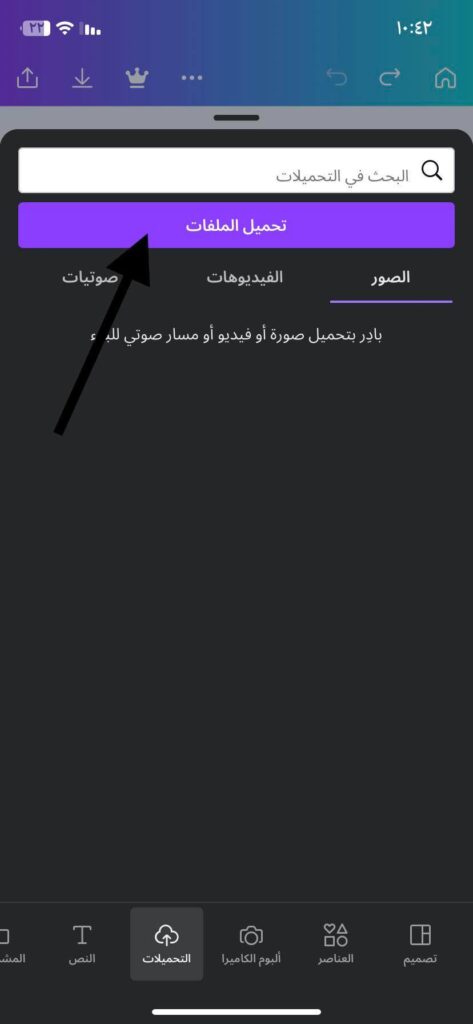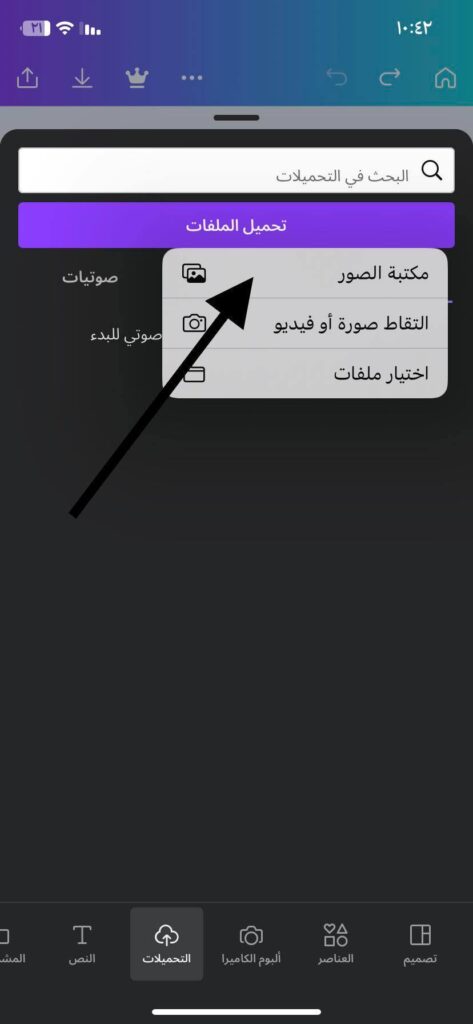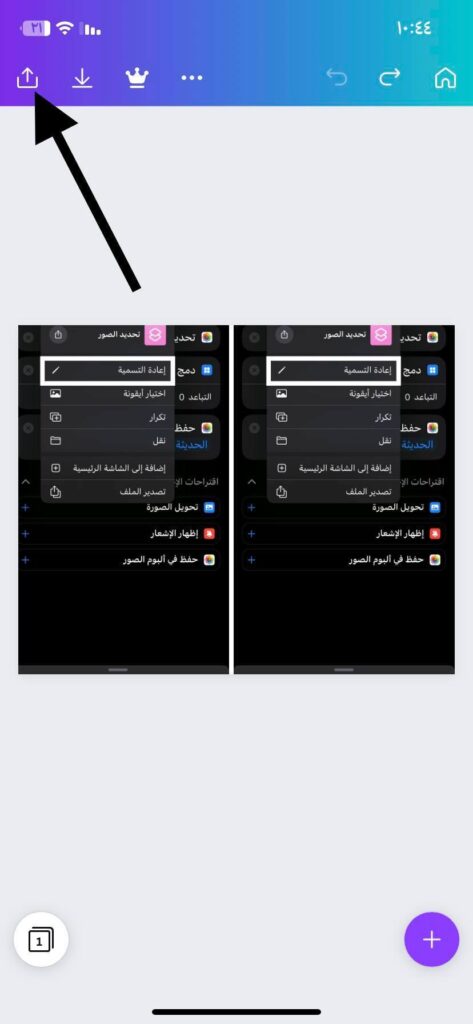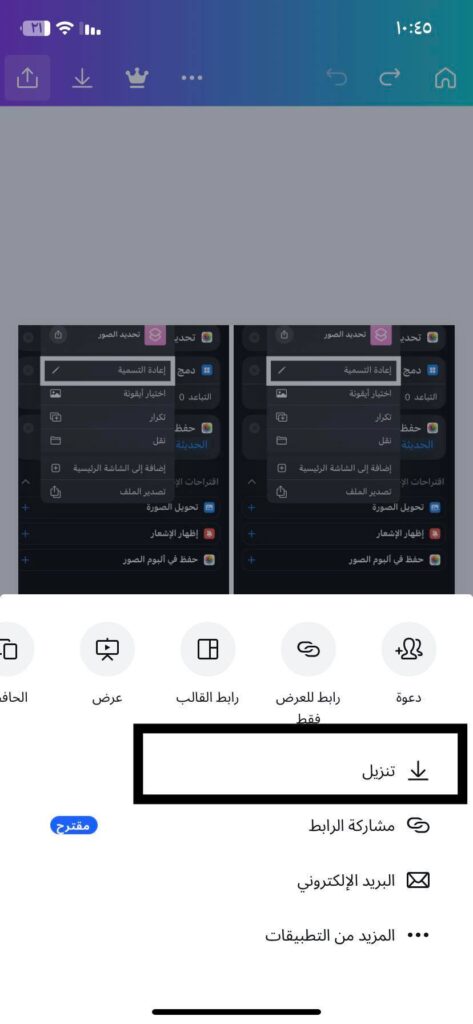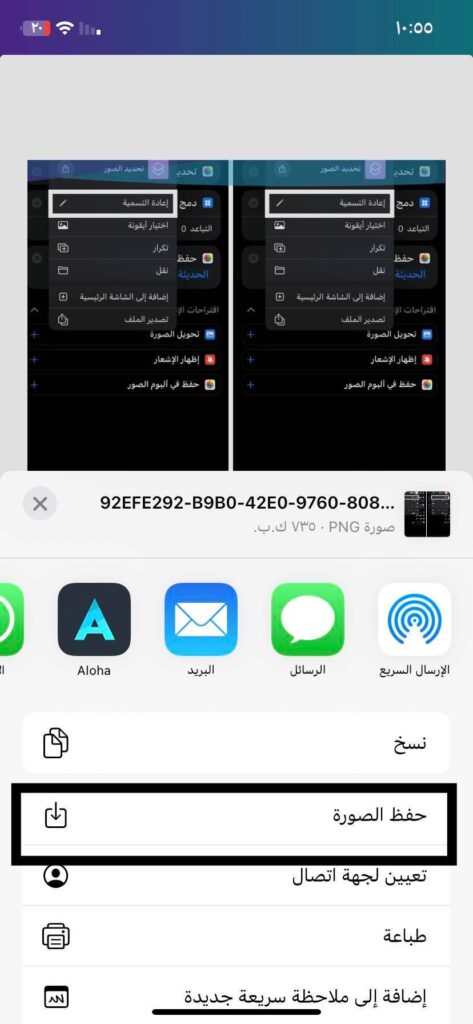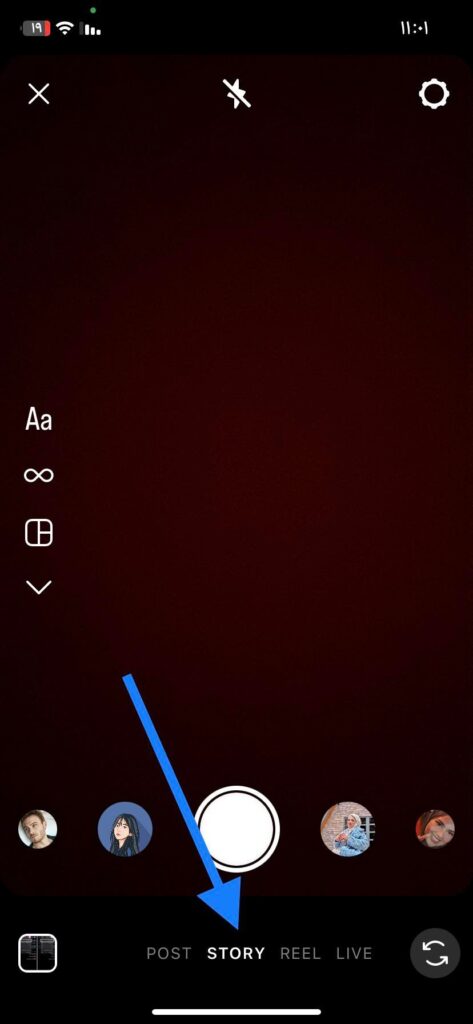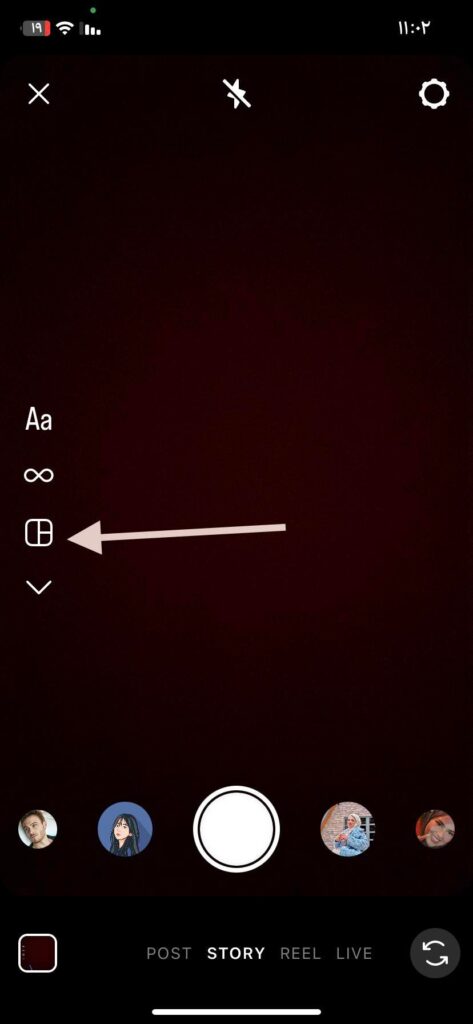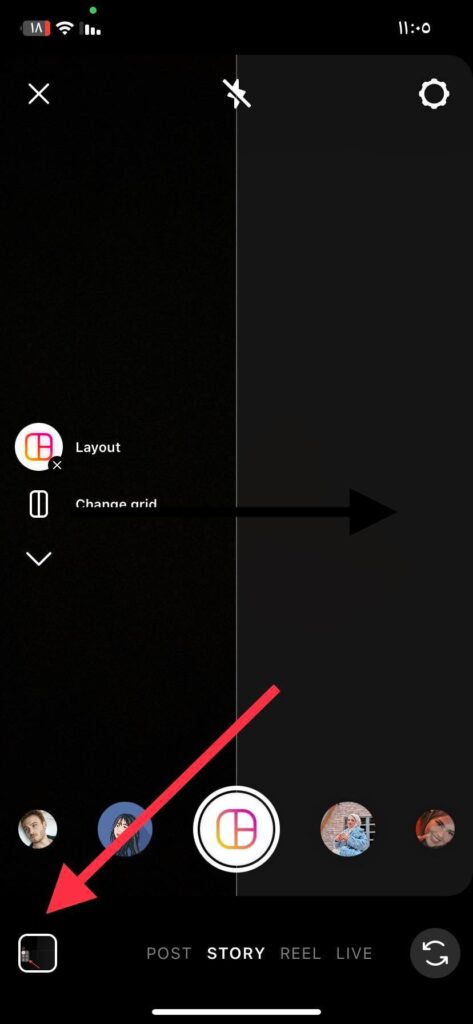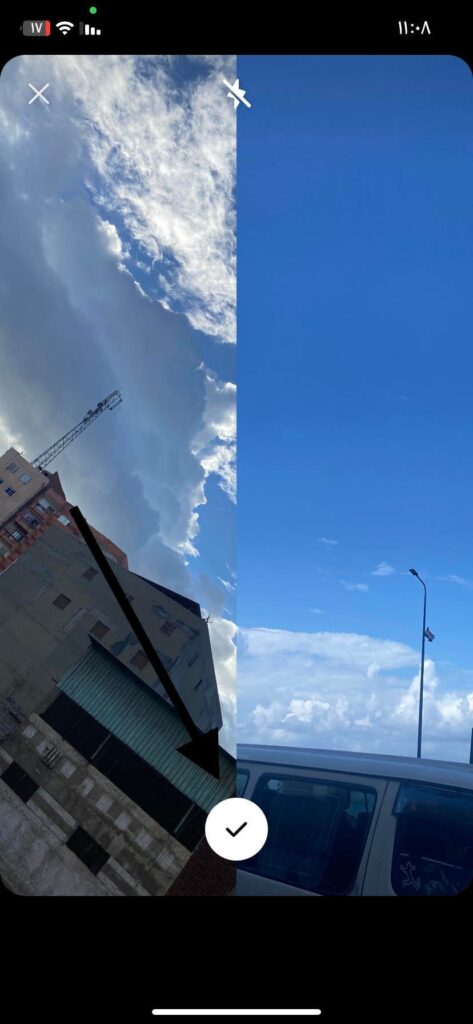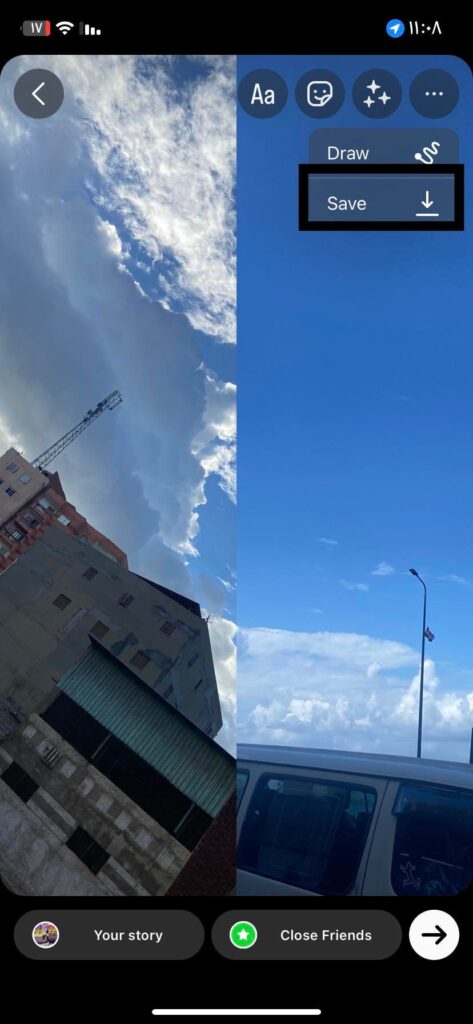ما هي طريقة دمج صورتين “أو أكثر” معًا على الايفون؟ هناك عِدة طرق!
شرح خطوات دمج أكثر من صورة بنظام iOS
في بعض من الأحيان قد ترغب في جمع أكثر من صورة لديك خاصةً وأنك تمتلك ايفون الذي يتميز بجودته العالية وترغب في إظهار المزيد منها في وقت واحد، قد يتطلب منك جمع أكبر قدر من المعلومات او لمحتوى تعيره الاهتمام في صورة واحدة بدلاً من الاستعانة بأكثر من واحدة! وتوفير المزيد من الأشياء التي قد تكون في غنى عنها، قد يجعلك هذا الأمر تلجأ إلى دمج أكثر من صورة معاً.
يمكنك إتمام هذا الأمر عن طريق عدة طرق متعددة سواء كانت من خلال الايفون الخاص بك دون الحاجة إلى أي تطبيقات خارجية أخرى وقد تكون هذه أبسط الطرق بالنسبة لبعض من الأشخاص او من خلال تثبيت بعض التطبيقات الخارجية التي سوف تقوم بإتمام الأمر بكل سهولة أيضاً، فقط عليك اختيار الطريقة الملائمة من وجهة نظرك وتنفيذ خطواتها حتي يتم الأمر بنجاح، تتوفر هذه الطرق في جميع إصدارات من iPhone 14 حتي الإصدارات الأقدم.
كيفية دمج صورتين معًا على الايفون
باستخدام تطبيق الاختصارات الخاص بالايفون: يعتبر استخدام تطبيق Shortcut هي الطريقة التي توفرها لك شركة ابل دون الحاجة إلى أي مساعدة خارجية ومن أبسط الطرق فقد تتطلب عدة خطوات بسيطة وهي:
- يجب أولا إنشاء اختصار الصورة المجمعة، قم بالذهاب إلى تطبيق الاختصارات وقم بالضغط على أيقونة( + ) الموجودة بالأعلى.
- قم بالضغط على إضافة إجراء.
- سيظهر لديك بالأعلى محرك بحث قم بالبحث عن تحديد الصور ثم قم بالضغط عليها.
- قم بالضغط على أيقونة > التي توجد بجانب تحديد الصور.
- قم بالتأكد من تضمين جميع الاختيارات لديك وقم بتفعيل اختيار تحديد متعدد.
- قم باستخدام محرك البحث بالأسفل وقم بالبحث عن اختيار دمج الصور.
- قم بالضغط على أيقونة > التي توجد بجانب اتجاه الصورة سوف يظهر لك مسافة التباعد التي سوف تكون بين الصورتين المراد دمجهما قم باختيار المسافة التي تريدها وإذا كنت لا ترغب بوجود مسافة بين الصورتين قم باختيار رقم 0.
- بعد إتمامك هذا الأمر قم باستخدام محرك البحث مرة أخرى وابحث عن الحفظ في البوم الصور وقم باختياره.
- بعد ذلك قم بالضغط على حديثة ثم قم باختيار مكان الالبوم الذي ترغب في حفظ الصورة المدمجة به.
- قم بالضغط على أيقونة تحديد الصور بالأعلى ثم قم باختيار إعادة التسمية، قم بكتابة الاسم الذي تريده.
- قم بالضغط مرة أخرى على أيقونة تحديد الصور وقم بالضغط على اختيار أيقونة يمكنك تعيين الأن الأيقونة التي ترغب بها.
- قم بالضغط على أيقونة المشاركة بالأسفل واختيار إضافة إلى الشاشة الرئيسية والضغط على إضافة.
- في النهاية قم بالضغط على تم بالأعلى وهكذا يكون قد تم إضافة اختصار دمج الصورتين معاً في الشاشة الرئيسية الخاصة بك.
خطوات استخدام اختصار دمج الصور
- أولا قم بالضغط على اختصار دمج صورتين معاً الموجود في شاشة هاتفك الرئيسية.
- قم باختيار والضغط على الصورتين الذي ترغب في دمجهم معاً ثم قم بالضغط على إضافة بالأعلى.
- سيتم تنفيذ الأمر وسوف يظهر لك اشعار بنجاح الدمج ويمكنك إيجاد الصورة في الألبوم الذي قمت باختياره لكي تتم عملية الحفظ به.
باستخدام تطبيقات خارجية
هناك أيضاً طريقة اخري لدمج الصور بدلاً من استخدام تطبيق اختصارات حيث يمكنك أيضاً تثبيت تطبيقات خارجية تقوم بتنفيذ الأمر نفسه.
تطبيق Layout
- يعد من أفضل تطبيقات دمج الصور يمكنك الحصول عليه من متجر ابل يقتصر استخدامه في خطوات بسيطة بعد تثبيت التطبيق قم بفتحه واختيار الصورتين الذي ترغب في دمجهم .
يمكنك التبديل بين الصورتين واستخدام الاختيارات التي لديك بالأسفل للتعديل حسب رغبتك ثم قم بالضغط على أيقونة حفظ وسوف يتم حفظ الصورة المدمجة في معرض الصور الخاص بك.
تطبيق Canva
يمكنك أيضاً الحصول على هذا التطبيق من متجر ابل كل ما عليك فعله لبدء استخدامه بعد تثبيت التطبيق بالفعل قم بتسجيل الدخول إلى التطبيق بإحداي الطرق المعروضة أمامك حسب الأسهل بالنسبة لك.
- بعد التسجيل قم بالضغط على أيقونة + التي توجد بالأسفل
.
- قم باختيار مقاس الصور وليكن مربع.
- سوف يظهر لك شريط بالأسفل قم بالضغط على أيقونة العناصر.
- قم بالتمرير لأسفل حتي تجد شبكات قم بالنقر على عرض الكل.
- قم باختيار شبكة دمج الصورتين معاً بالشكل الذي تريده.
- بعد ذلك قم بالنقر على التباعد بالشريط لديك بالأسفل وقم بتعيين نسبة التباعد بين الصورتين التي ترغب بها.
- فور إتمام هذا قم بالنقر فوق أيقونة + بالأسفل كما موضح بالصورة.
- قم بالنقر فوق أيقونة التحميلات الموجودة بالشريط.
- قم باختيار تحميل الملفات.
- ثم الضغط على مكتبة الصور واختيار الصورتين التي ترغب في دمجهما معاً يمكنك تعديل حجم الصور وتدوير اتجاه الصورة.
- قم بالنقر على أيقونة المشاركة بالأعلى.
- ثم قم بالنقر على تنزيل.
- قم باختيار حفظ في الصور وهكذا سوف يتم حفظ الصورة المدمجة في معرض الصور الخاص بك.
3.عن طريق تطبيق الانستجرام
من المعروف أن تطبيق الانستقرام به العديد من المميزات والاستخدامات المتعددة فقد تكون قد قمت بتثبيت الانستقرام سابقاً ولكن لاستخدامات مختلفة منها غرض التواصل كما أنه من الأشياء التي لا تعرفها أنه يمكنك تحميل فيديوهات الانستقرام بكل سهولة! ولكن مالا تعرفه عن الانستقرام أيضاً هو أنه يمكنك دمج صورتين معاً او أكثر من صورتين عن طريق الانستقرام في خطوات محدودة وذلك عن طريق:
- قم بالذهاب إلى الانستجرام وقم بالتمرير إلى جهة اليمين سوف تفتح لك الكاميرا قم بالتأكد من اختيار قصة بالأسفل.
- ثم قم بالنقر على التصميم كما هو موضح بالصورة.
- قم باختيار وتحديد شكل شبكة دمج صورتين معاً.
- ثم قم بالضغط على أيقونة معرض الصور بالأسفل وقم باختيار الصورتين الذي تريد دمجهما.
- بعد ذلك قم بالنقر على علامة صح التي توجد بالأسفل.
- ثم قم بالنقر على الثلاث نقاط الموجودة بالأعلى ثم قم باختيار حفظ، ثم يمكنك الخروج وتجاهل المسودة الخاصة بك.
وهكذا سوف يتم حفظ الصورة في معرض الصور الخاص بك وهذه كانت طريقة دمج الصور عن طريق الانستقرام.
الخاتمة
وبوصولنا إلى هنا فقد كانت هذه طريقة دمج صورتين معاً بعدة طرق مبسطة قدر الإمكان سواء كانت باستخدام هاتفك الايفون فقط دون الحاجة إلى أي تطبيقات خارجية او باستخدام تطبيقات خارجية ويعود الأمر لك في اختيار إحدى الطرق التي سوف تناسبك وتُمثل سهولة لديك، فإذا قد قمت بتجربة هذه الخطوات وقد نجحت معك فقم بإعلامنا في التعليقات وإذا كان لديك أي أسئلة تود طرحها فلا تتردد في تركها لنا في التعليقات وسوف يتم الر عليك في أقرب وقت ممكن.
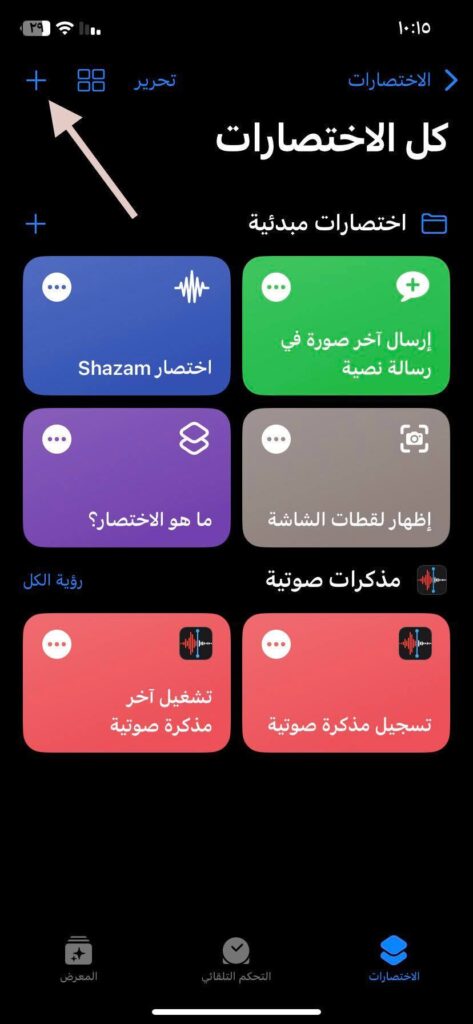
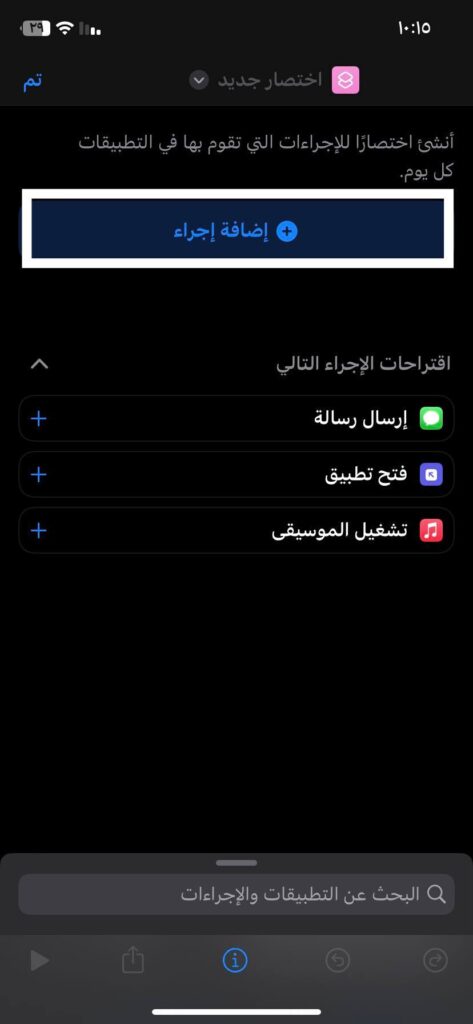
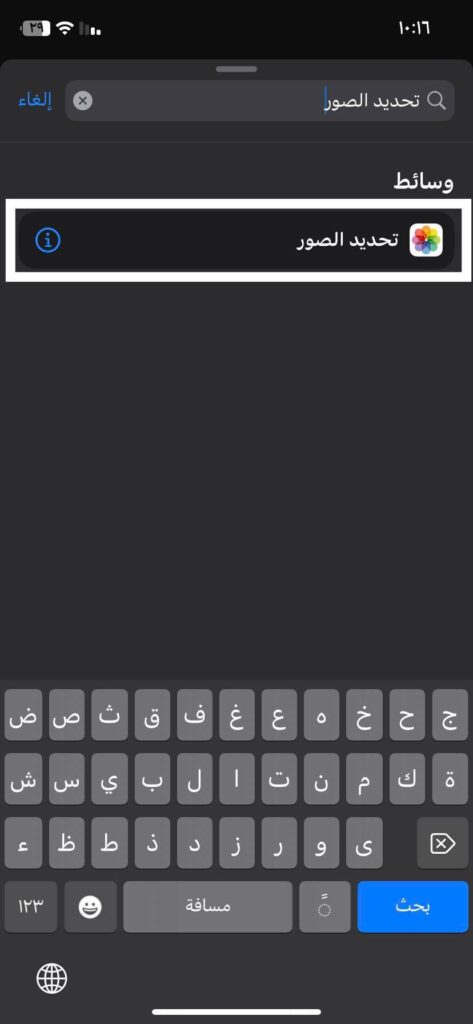
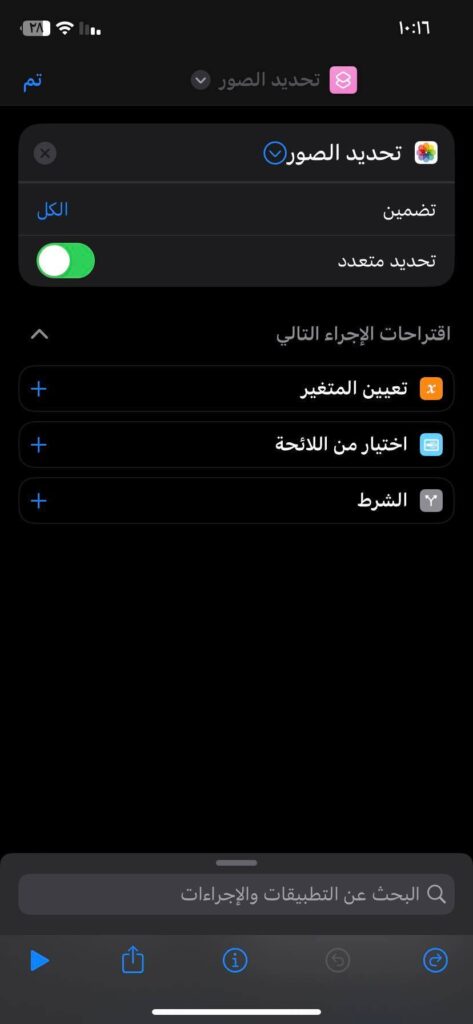
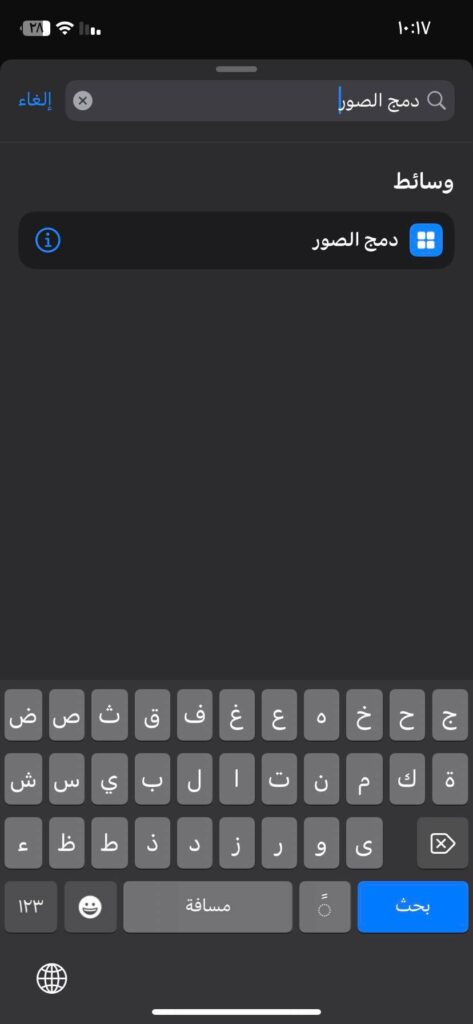
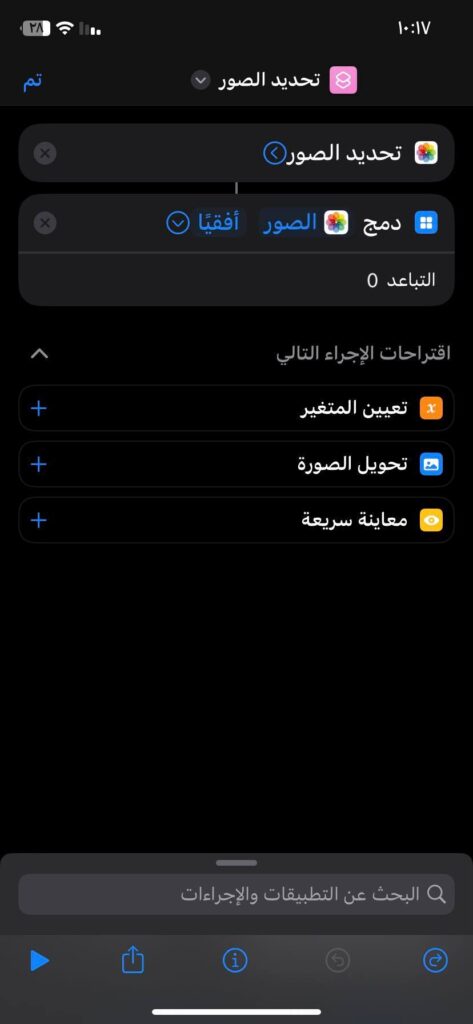
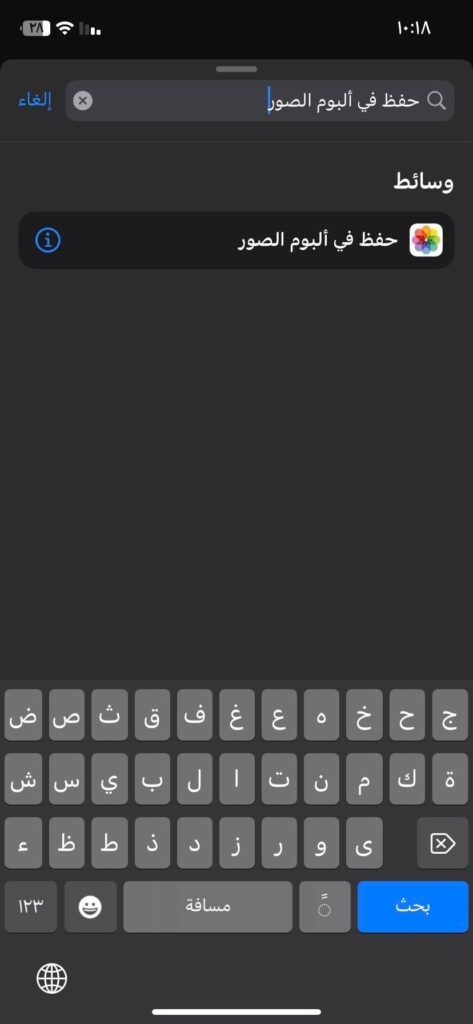
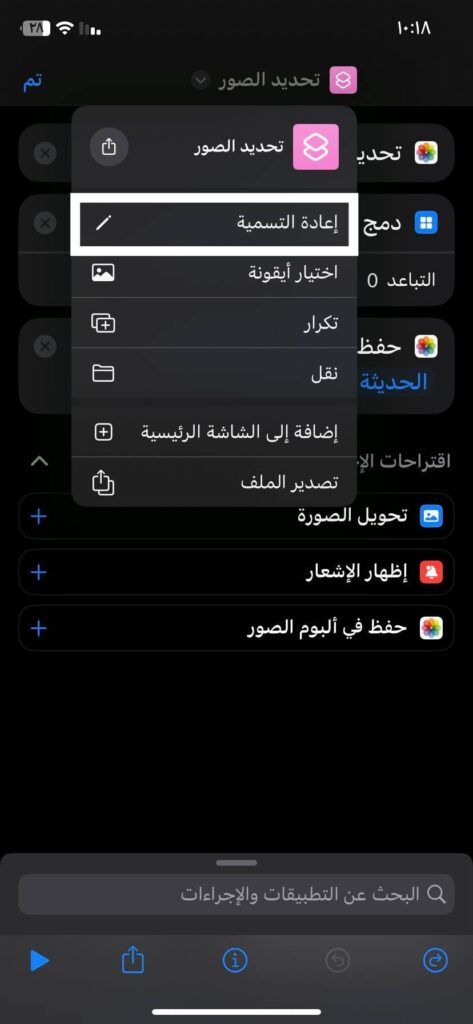
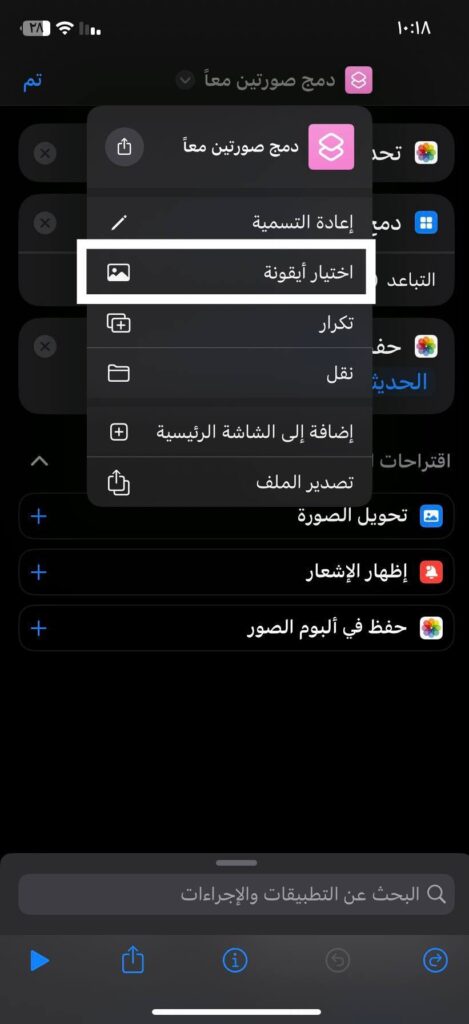
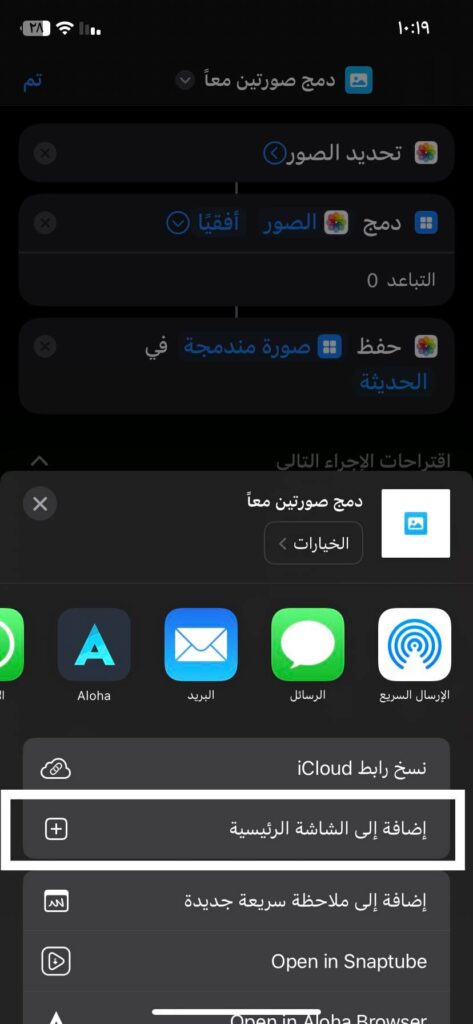
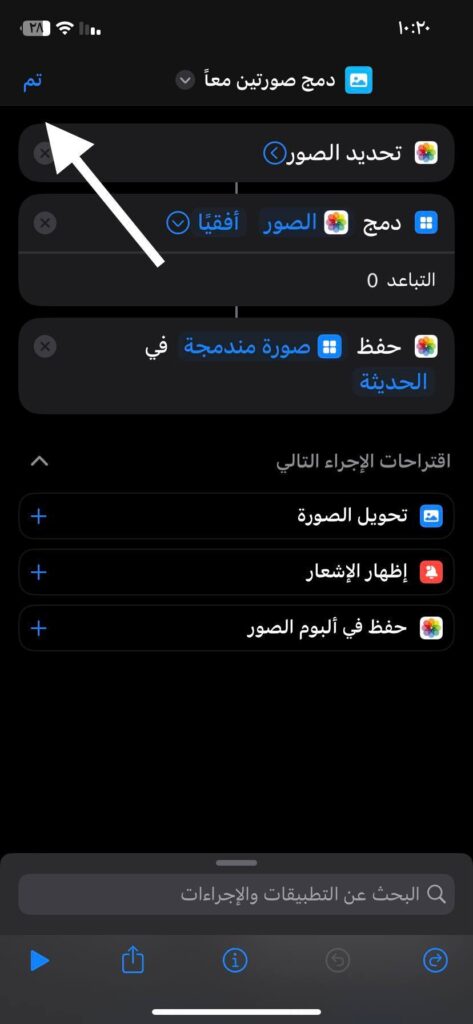
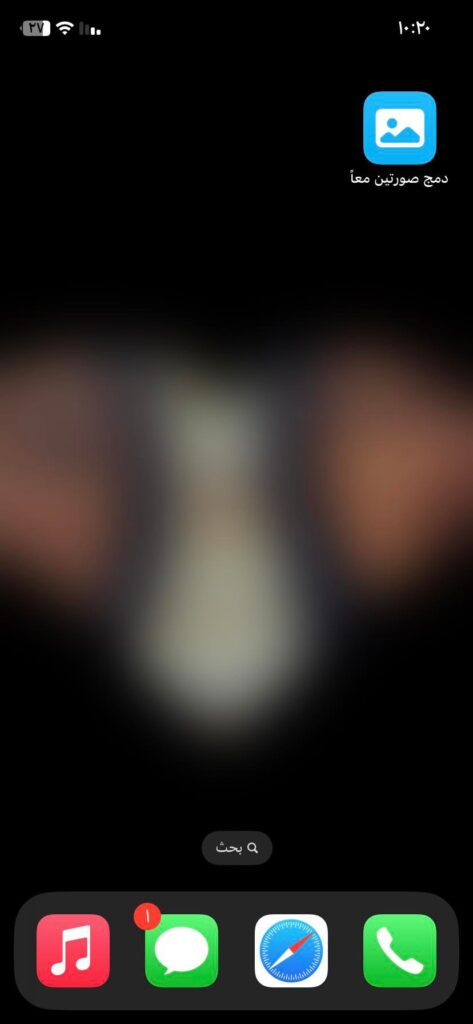
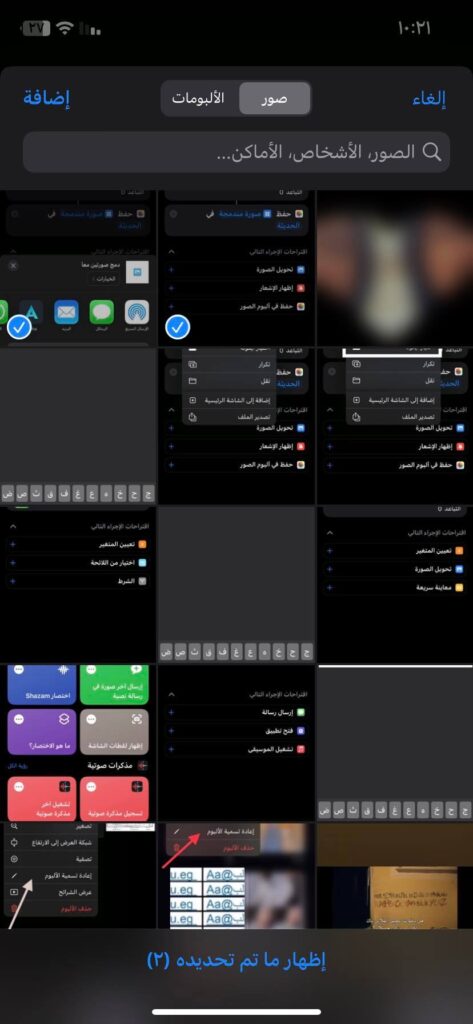
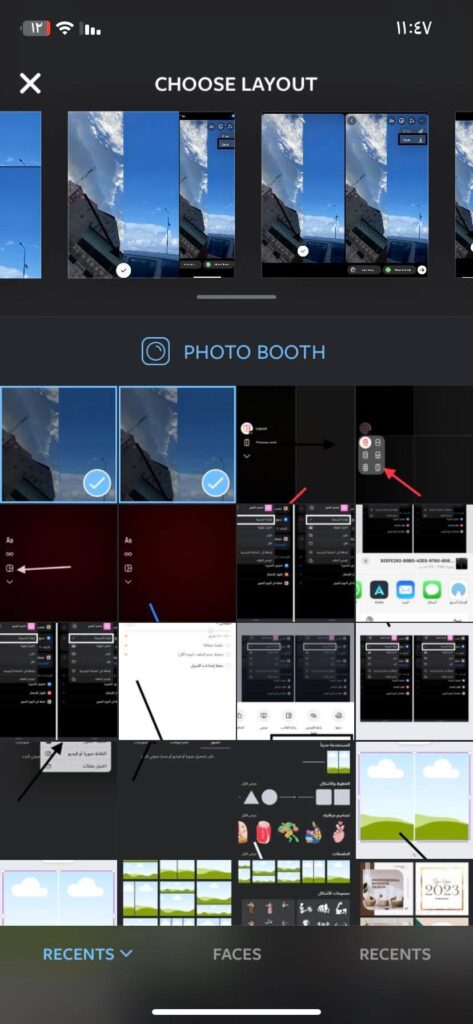
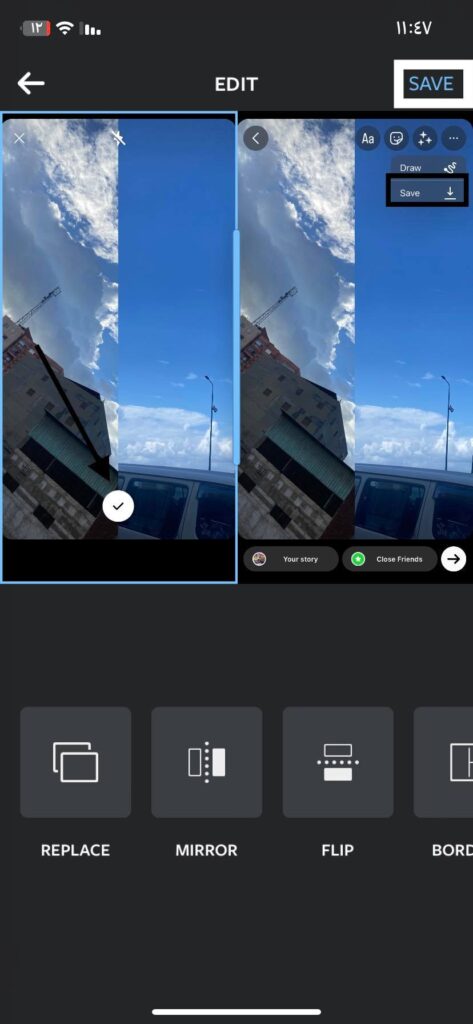
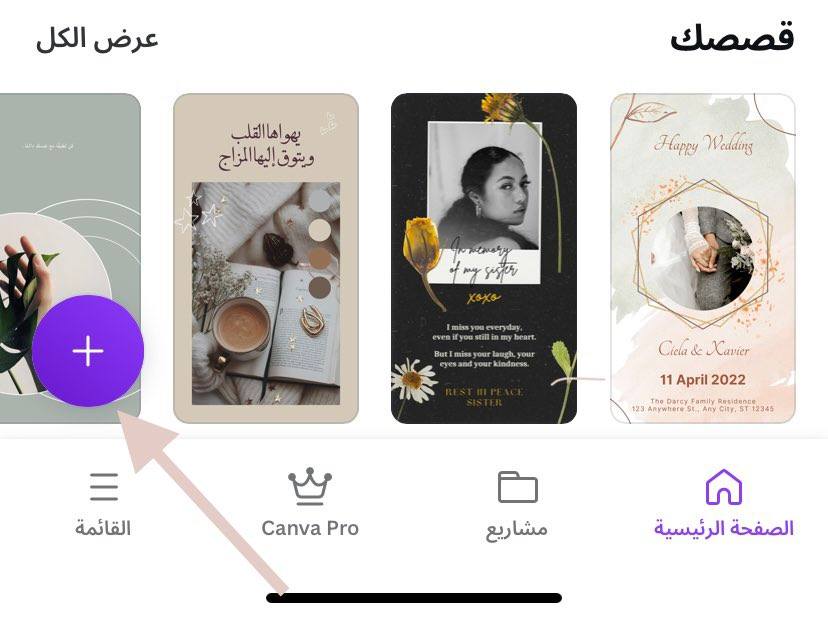 .
.